- SharePoint és una de les plataformes col·laboratives més grans i està creada per Microsoft.
- Tanmateix, són habituals errors com el que no s'executa el treball d'importació d'AD del perfil d'usuari.
- Molts usuaris consideren que canviar les propietats del vostre servidor va ajudar.
- Tanmateix, aquesta solució requerirà que sàpigues com utilitzar PowerShell.
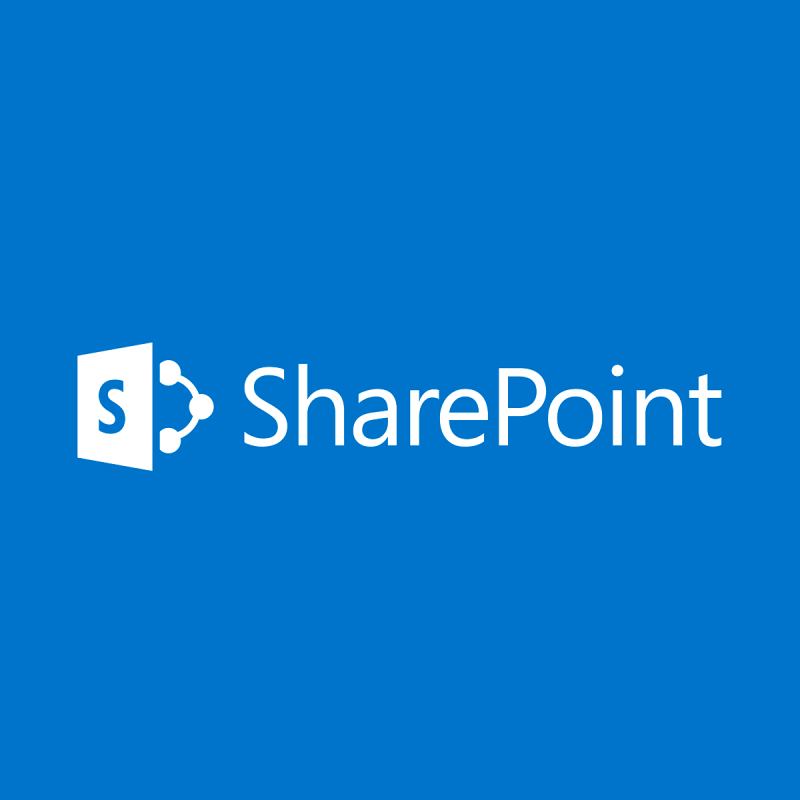
En un intent d'incorporar a la Suite Microsoft Office tantes aplicacions que siguin rellevants per als entorns de treball, Microsoft va decidir incorporar també SharePoint .
Aquesta eina de col·laboració versàtil es pot utilitzar com a sistema de gestió i emmagatzematge de documents, però el producte és altament configurable i l'ús varia substancialment entre organitzacions.
No obstant això, el programari és programari i SharePoint té la seva pròpia part justa d'errors i deformacions. Un bon exemple és un error que els usuaris han informat en què no s'executa el treball del temporitzador d'importació d'Active Directory:
I created User Profile service application in SharePoint 2016 and created synchronization connection to import users from AD. Then started full synchronization but it is not importing any user from AD. “Profile Synchronization Status” is always in Idle mode.
Com que SharePoint es basa en el treball organitzatiu, no poder importar nous membres pot afectar greument la funcionalitat del programa.
És per això que hem decidit elaborar aquesta llista perquè pugueu guiar-vos pas a pas cap a una solució viable.
Com soluciono l'error d'importació del perfil d'usuari de SharePoint?
Tots els servidors de la granja que executen el servei de perfils d'usuari tampoc tenen permís per executar treballs de temporitzador del tipus de treball de servei.
En el nostre cas, importar un perfil d'usuari també és una feina de servei i només es pot executar en servidors que executen el servei de perfil d'usuari. Això vol dir que no hi ha servidors a la granja que tinguin permís per executar el treball.
Canvieu les propietats del vostre servidor
- Premeu Inici
- Escriviu i inicieu PowerShell amb drets administratius
- Copieu i enganxeu aquestes línies i executeu-les:
$SIs = Get-SPServiceInstance | ?{$_.typename -match "servei de perfil"}
$Farm = Get-SPFarm
$FarmTimers = $Farm.TimerService.Instances
$1onLine = $fals
foreach ($SI en $SIs)
{Si($SI.Estat -eq "En línia")
{$1onLine = $true
foreach ($FT en $FarmTimers)
{if($SI.Server.Address.ToString() -eq $FT.Server.Name.ToString())
{if($FT.AllowServiceJobs -eq $false)
{write-host -ForegroundColor Red "Les feines de servei NO estan habilitades al servidor UPS" $FT.Server.Name.ToString()
write-host -ForegroundColor green "Activació de treballs de servei al servidor: " $FT.Server.Name.ToString()
$FT.AllowServiceJobs = $true
$FT.Actualització()
}
else{write-host -ForegroundColor green "Les feines de servei ja estan habilitades al servidor: " $FT.Server.Name.ToString()}
}
}
}
}
If($1onLine -eq $false ){write-host -ForegroundColor vermell "No hi ha cap cas de servei de perfils d'usuari en línia en aquesta granja!"}
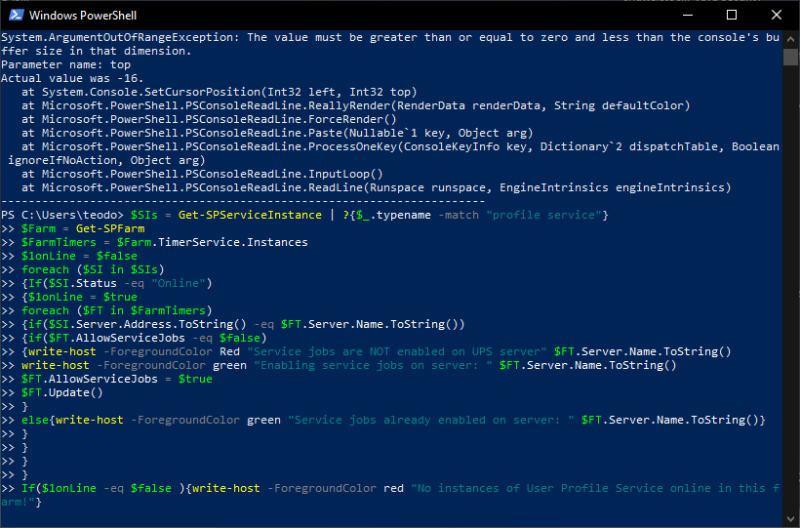
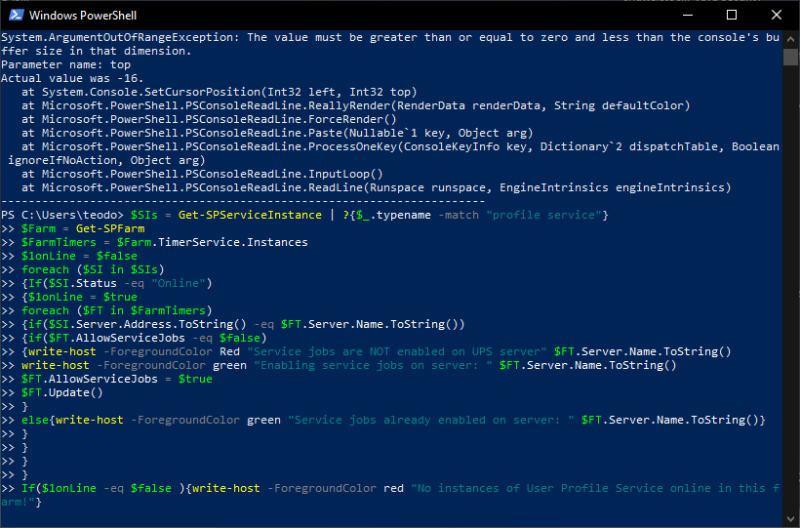
L'ordre de PowerShell escrit més amunt comprovarà que hi hagi almenys una instància del servei de perfils d'usuari a la granja. A més, això estableix la propietat AllowServiceJobs en true per a la instància del temporitzador d'aquests servidors.
Si modificar les propietats del servidor sembla massa complicat, una altra solució seria iniciar el servei de perfils d'usuari en un servidor on es permetin les tasques de servei.
Si seguiu aquests passos, ja no hauríeu de tenir cap problema amb les tasques d'importació amb la funció Active Directory de SharePoint.
Si coneixeu altres maneres de resoldre aquest problema, no dubteu a compartir-les amb nosaltres a la secció de comentaris a continuació.

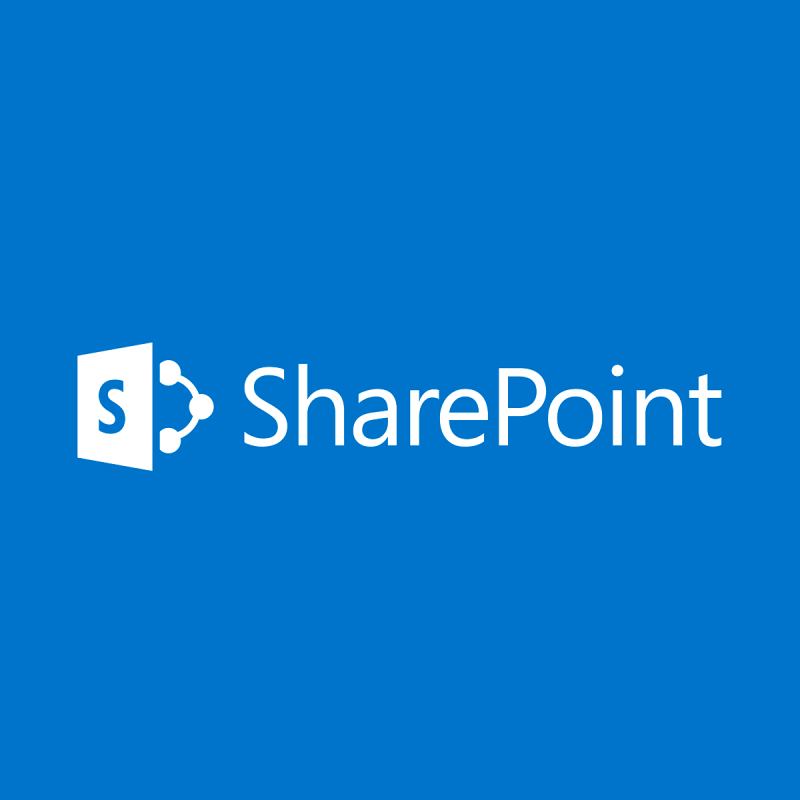
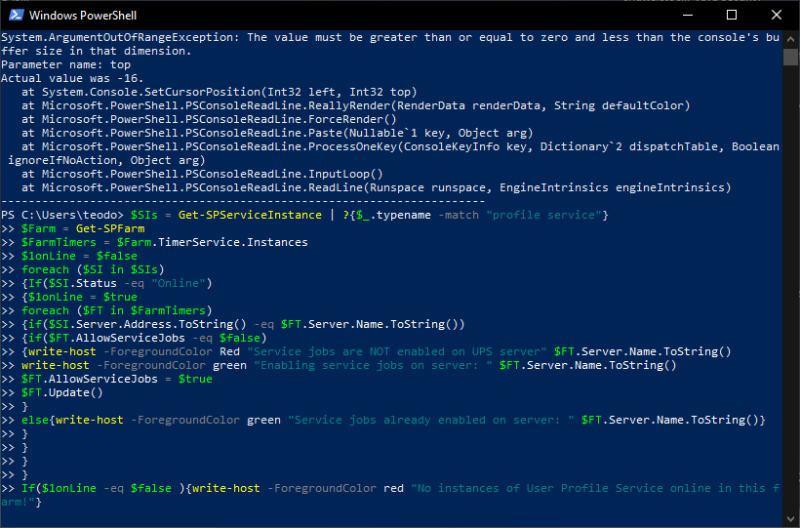
![Ho sentim, linici de sessió no funciona en aquest moment [Corregiu lerror de SharePoint] Ho sentim, linici de sessió no funciona en aquest moment [Corregiu lerror de SharePoint]](https://blog.webtech360.com/resources3/images10/image-341-1009025312039.png)

![No shan pogut afegir usuaris externs com a membre a SharePoint [FIXA] No shan pogut afegir usuaris externs com a membre a SharePoint [FIXA]](https://blog.webtech360.com/resources3/images10/image-454-1008182421991.png)








